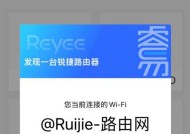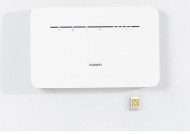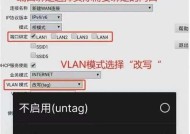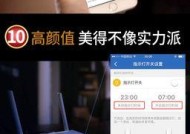小米路由器宿舍网络设置方法是什么?
- 数码百科
- 2025-08-14
- 2
- 更新:2025-07-08 03:28:58
在当代的数字化生活之中,宿舍网络已成为学生和共同居住者不可或缺的一部分。拥有一个配置得当的网络,不仅能够保障网络的稳定性,而且还可以确保网络的安全。小米路由器以其高性能和便捷操作在宿舍中非常受欢迎。本文将详细介绍小米路由器在宿舍网络设置中的具体操作步骤,为初学者提供一个详尽的指南。
准备工作
在开始设置小米路由器之前,请确保您已经准备好以下事项:
1.小米路由器及其电源适配器。
2.一条网线,用于连接路由器和调制解调器(modem)或直接接入互联网的线路。
3.访问互联网的设备,如手机或电脑。
4.小米路由器的管理地址(通常为192.168.31.1)和默认登录信息。

网络设置步骤
步骤一:连接硬件设备
将电源适配器连接到小米路由器,并打开路由器的开关。接着,使用网线将路由器的WAN口连接到调制解调器或直接接入互联网的线路,确保连接稳定。
步骤二:访问路由器管理界面
在任意一台联网的设备上,打开网络浏览器,在地址栏输入小米路由器的管理地址,通常是192.168.31.1。输入后按回车键,此时会提示您输入登录用户名和密码,输入默认的登录信息即可进入路由器的管理界面。
步骤三:进行网络设置
进入管理界面后,您需要选择合适的上网方式。通常情况下,宿舍可能使用DHCP或PPPoE拨号方式。选择对应的上网方式后,根据提示输入网络提供商提供的账号和密码。
如果您的宿舍网络需要手动分配IP地址,那么还需要根据宿舍网络的具体配置,设置合适的IP地址、子网掩码、默认网关和DNS服务器。
步骤四:设置无线网络
为了让宿舍中的设备能够连接到小米路由器提供的无线网络,需要进行无线设置。在管理界面中找到无线设置选项,设置一个易于识别的SSID(网络名称),并设置密码。建议使用不易被猜出的复杂密码,以提高网络安全性。
步骤五:确认设置并重启
在完成所有设置后,系统可能会提示您保存更改,并可能需要重启路由器以使设置生效。重启过程中,路由器的指示灯可能会有短暂闪烁,等待路由器完全启动并稳定后,即可使用。
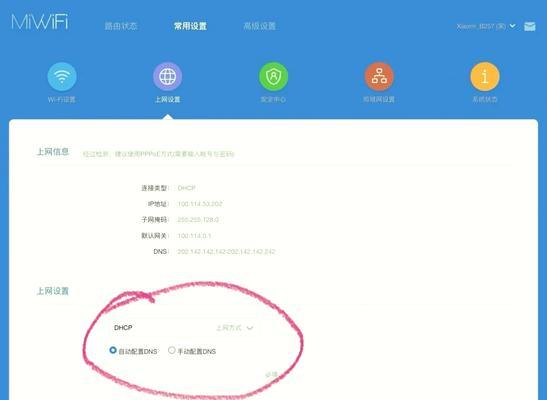
常见问题与解决方案
问题一:网络连接失败
如果遇到无法连接网络的情况,请检查硬件连接是否稳定,检查调制解调器和路由器的指示灯状态。如果指示灯显示正常,尝试重启路由器,或联系网络提供商确认账号状态。
问题二:无线信号弱
小米路由器的无线信号强度可能会受到墙壁、家具等物理障碍物的影响。您可以尝试更换路由器的位置,或使用无线信号放大器来增强信号。
问题三:连接速度慢
网络速度慢可能是由于带宽不足、信号干扰或设备连接数过多。可以尝试关闭不必要的后台应用程序,减少同时在线设备的数量,或升级您的网络服务计划。

实用技巧与背景信息
小米路由器之所以受到广泛欢迎,是因为其简洁的界面设计、强大的性能和用户友好的管理方式。设置小米路由器并不复杂,但了解一些网络基础和路由器工作原理对于提高网络设置和管理的效率有莫大的帮助。理解路由器中的一些基本术语,如NAT、DHCP等,可以帮助您更好地理解和配置网络。
结语
通过本文的指导,您应该已经掌握了小米路由器宿舍网络设置的基本方法,并能够解决常见网络问题。网络设置并非一成不变,随着技术的发展和个人需求的变化,您可能还需要进一步优化和调整您的网络配置。希望本文所提供的详细步骤和实用技巧能够帮助您建立起一个高效稳定、安全可靠的宿舍网络环境。